現場が変わるたびに行うPCセットアップのメモです。
Outlook
Outlookの各種設定
署名設定
「ファイル」-「オプション」-「メール」-「署名」
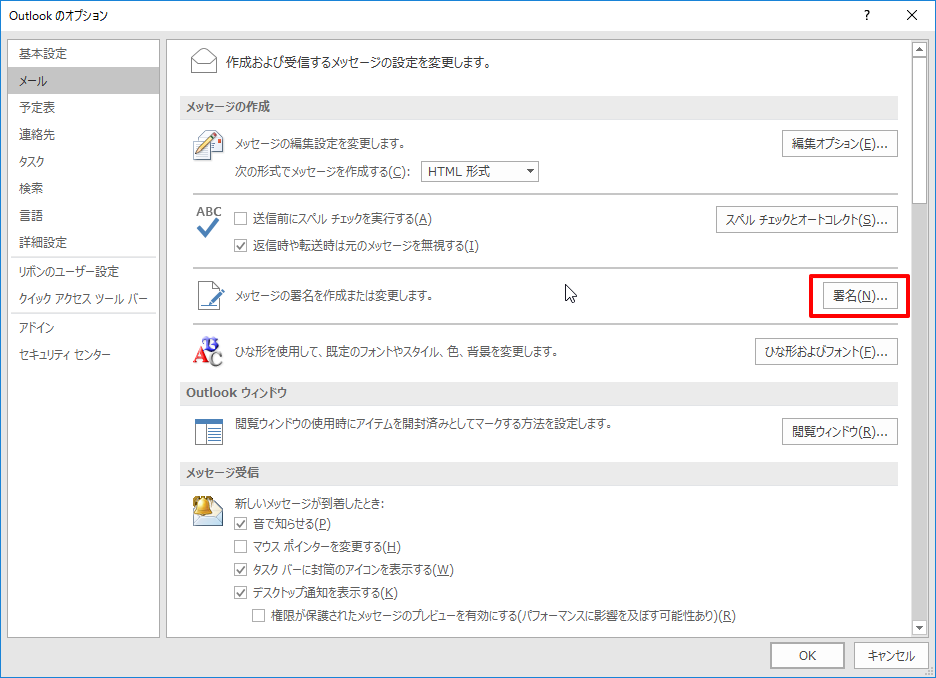
「フォント」「文字サイズ」などを指定し署名を記入して「OK」を押下する。
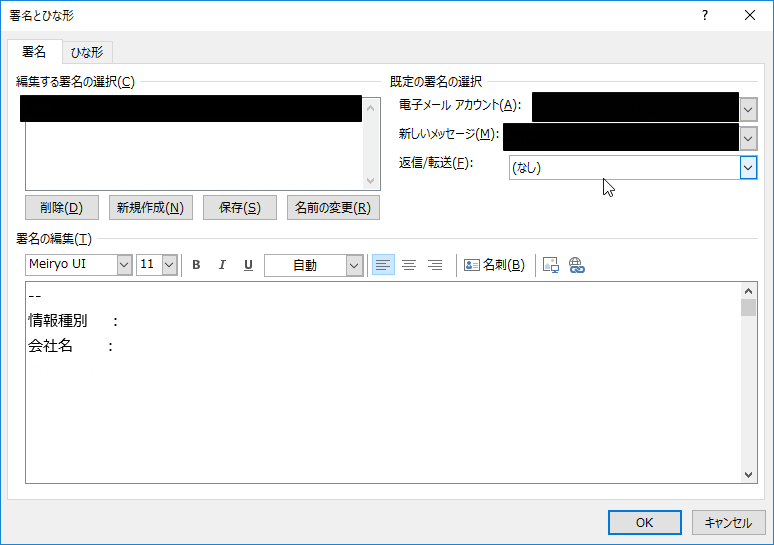
メール本文のフォント設定
「ファイル」-「オプション」-「メール」-「ひな形およびフォント」
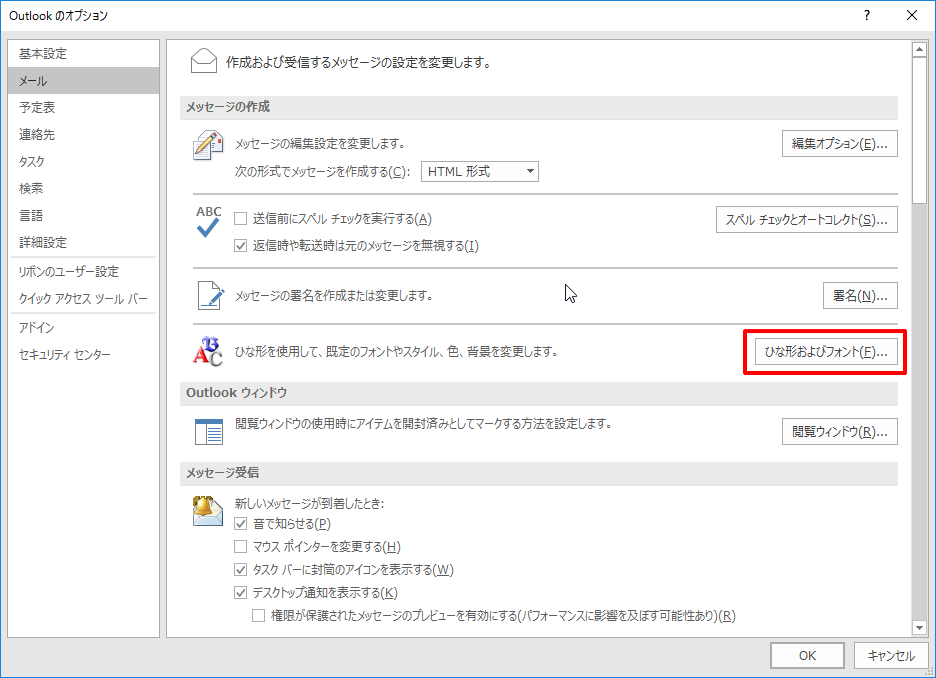
「新しいメッセージ」-「文字書式」を選択
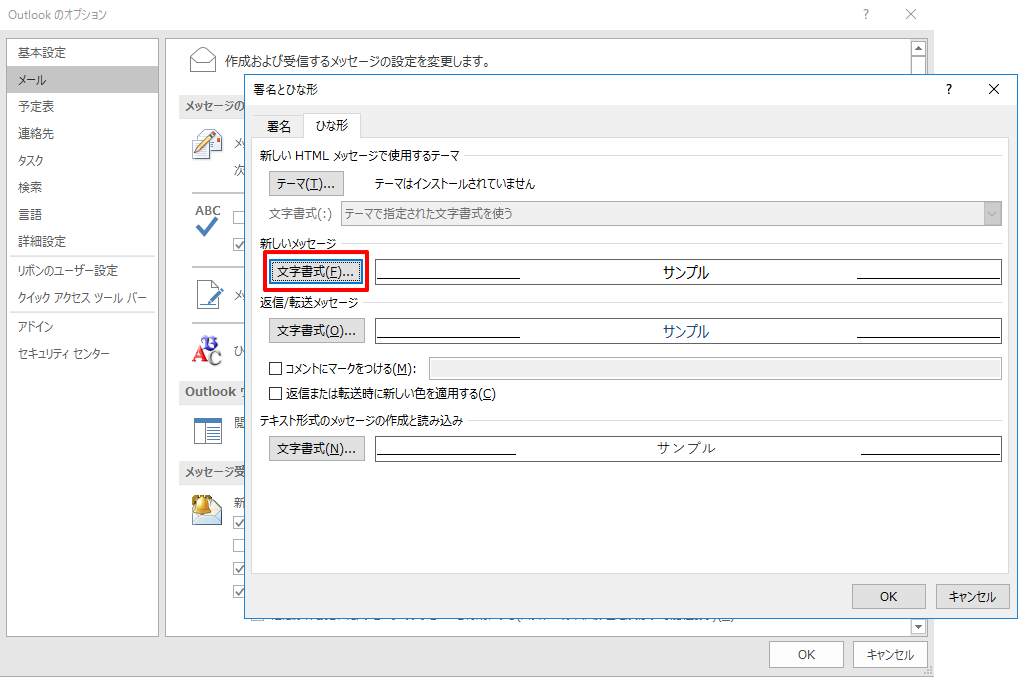
「フォント」「文字サイズ」などを指定して「OK」を押下する。
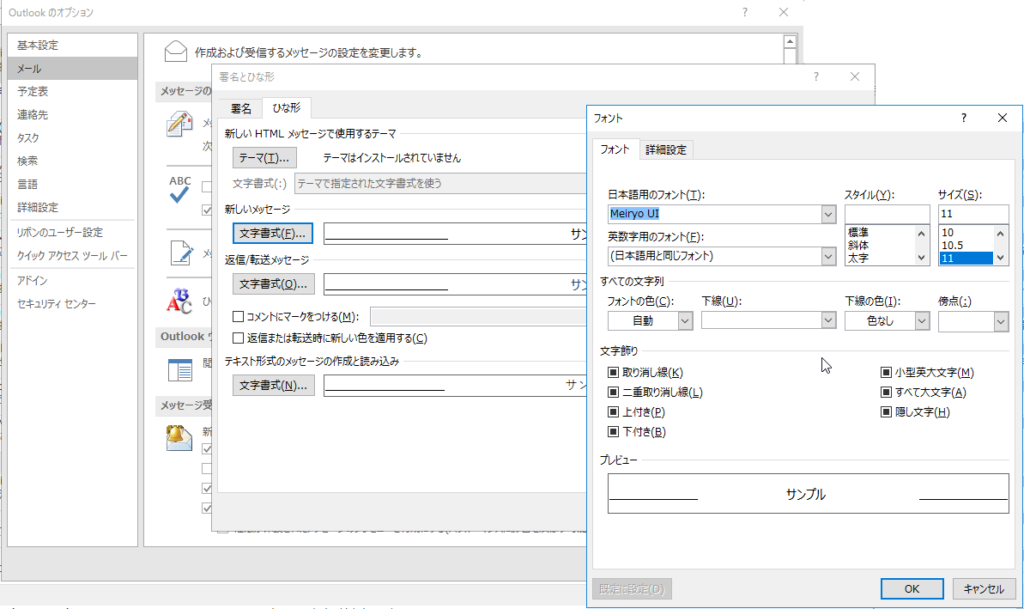
Excel
Excelの各種設定
マクロ作成のための「開発」の表示
「ファイル」-「オプション」-「リボンのユーザー設定」で「開発」にチェックを入れる。
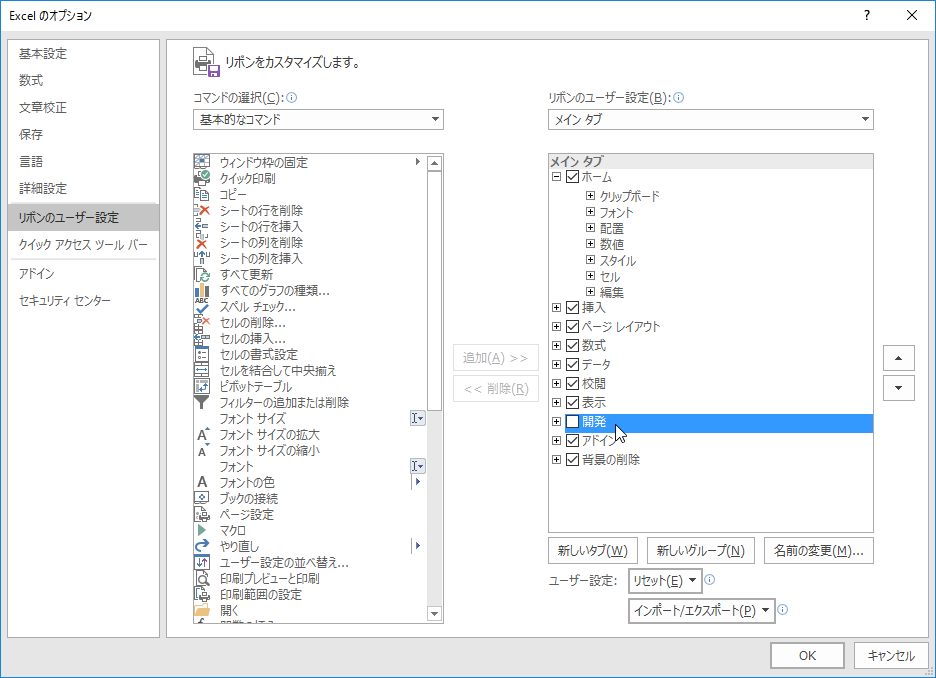
「カメラ」ボタンの表示
カメラとは
ブック内の特定のシート/セル範囲を画像として取得し、同じブック内の好きな箇所に貼り付けできる機能です。
「ファイル」-「オプション」-「クイックアクセスツールバー」で「すべてのコマンド」から「カメラ」を選択し「追加」する。
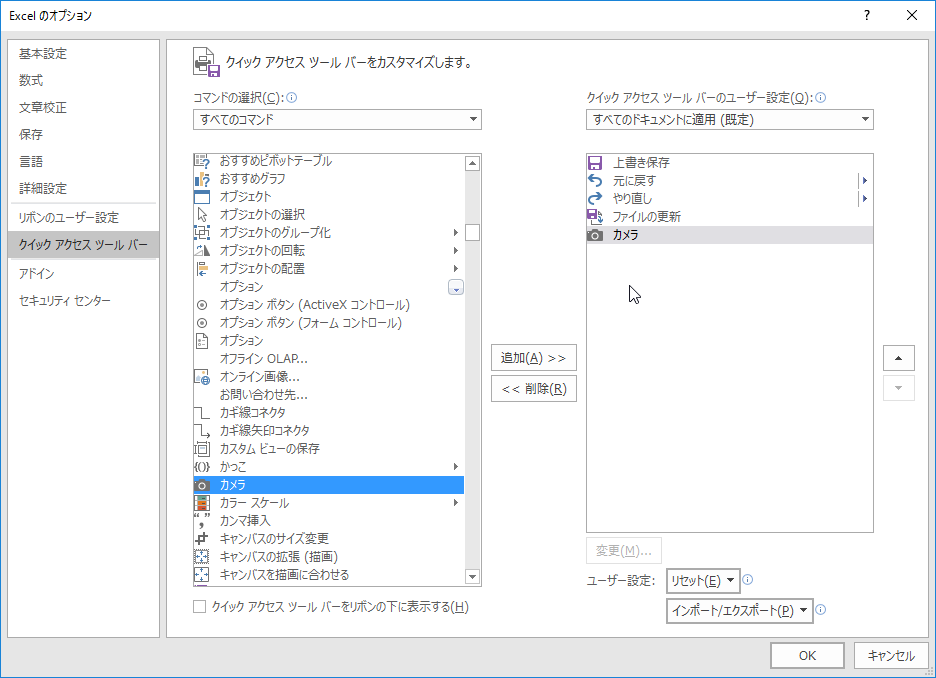
「ファイルの更新」ボタンの表示
「ファイル」-「オプション」-「クイックアクセスツールバー」で「すべてのコマンド」から「ファイルの更新」を選択し「追加」する。
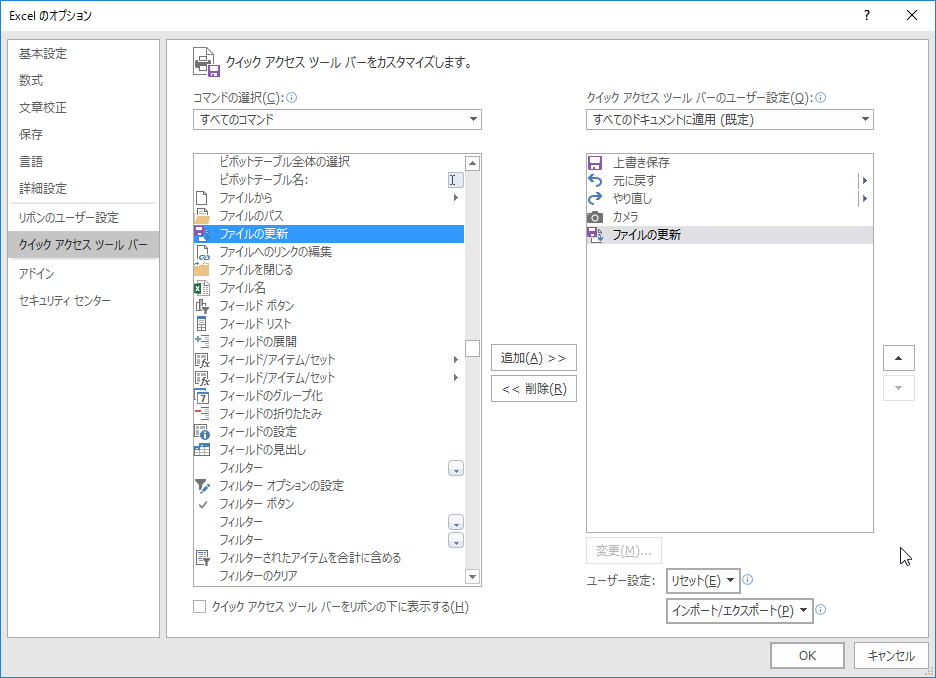
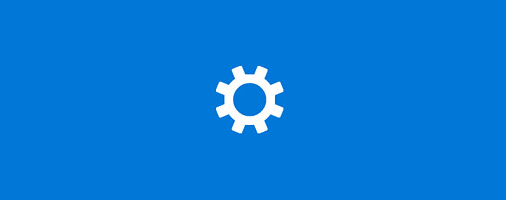
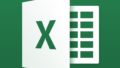

コメント